Похожие презентации:
Работа с фрагментами
1. Работа с фрагментами
2.
Графический фрагмент – это выделеннаячасть графического изображения.
Инструменты для
Инструменты
Инструменты
выделения
для
для выделения
выделения
Выделение
Выделение
Выделение
прямоугольной
области
Выделение
Выделение
Выделение
Выделение
Выделение
произвольной
произвольной
произвольной
произвольной
произвольной
области
области
области
области области
3.
Выделение фрагментаФрагмент изображения выделяется с помощью
инструмента «Выделение» - фигурные или
прямоугольные ножницы.
Вокруг выделенного фрагмента появляется
пунктирная рамка:
4.
Выделение прямоугольнойобласти
Выделение прямоугольной области
5.
Выделение прямоугольнойобласти
1. Выбери инструмент для выделения
прямоугольной области;
2. Установи указатель мыши в одном из углов
выделяемого фрагмента;
3. Двигая мышь с нажатой кнопкой, заключи
нужную область в пунктирный прямоугольник.
6.
Выделение произвольнойобласти
Выделение произвольной области
7.
Выделение произвольнойобласти
1. Выбери инструмент для выделения
произвольной области;
2. Нарисуй границу области также, как при
рисовании карандашом.
8.
Выделение фрагментаПри выборе инструмента Выделение
появляется Панель Настройки:
фон непрозрачный
фон прозрачный
9.
Выделение фрагментаС фрагментом изображения можно выполнять
следующие действия:
- очистить;
- переместить в другое место;
- увеличить или уменьшить;
- скопировать;
- отразить или повернуть на угол;
- растянуть или наклонить относительно горизонтальной
или вертикальной оси;
- обратить цвета (т.е. поменять цвета на противоположные)
10.
Перемещение фрагмента1. Выделяем фрагмент;
2. Устанавливаем курсор внутрь фрагмента;
3. Нажимаем ЛКМ и перемещаем фрагмент в
нужное место не отпуская ЛКМ
11.
Копирование фрагмента1 способ:
способ
- выделить фрагмент,
- установить курсор мыши внутри выделенного
фрагмента,
- переместить рисунок при нажатой клавише Ctrl
12.
Копирование фрагмента2 способ:
способ
- выделить фрагмент,
- скопировать в буфер обмена
Правка → Копировать или Ctrl + C,
C
- вставить из буфера обмена
Правка → Вставить или Ctrl + V
Из буфера обмена рисунок всегда вставляется
в левый верхний угол экрана.
Копии можно вставлять как в текущий рисунок,
так и в другой рисунок.

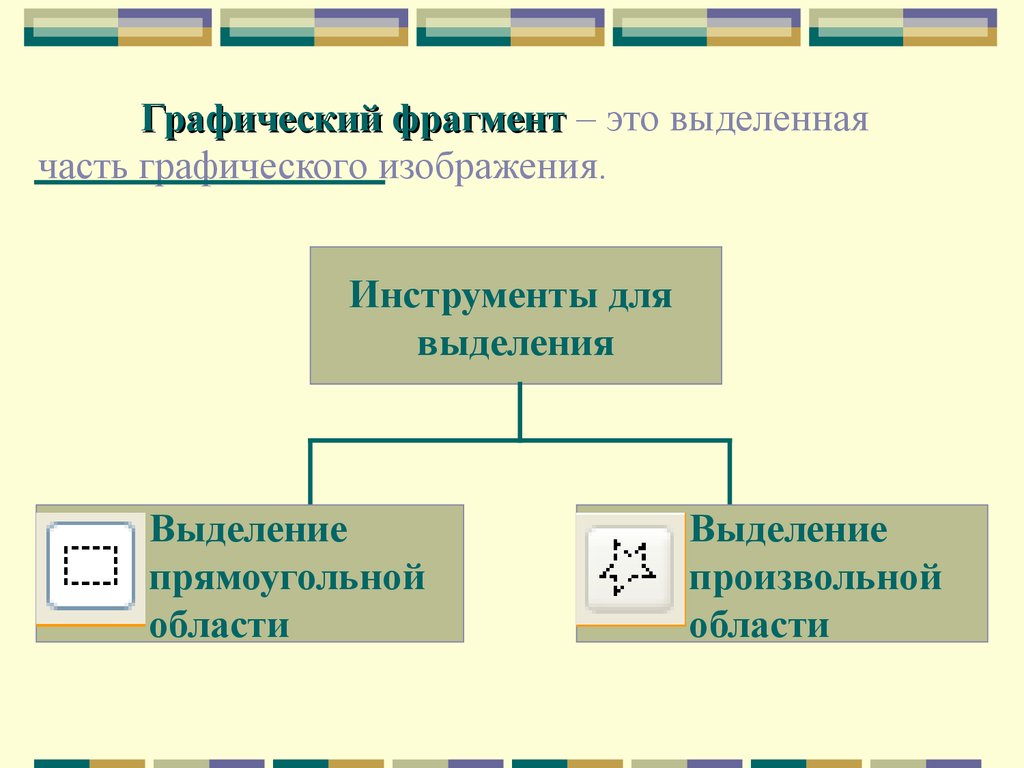
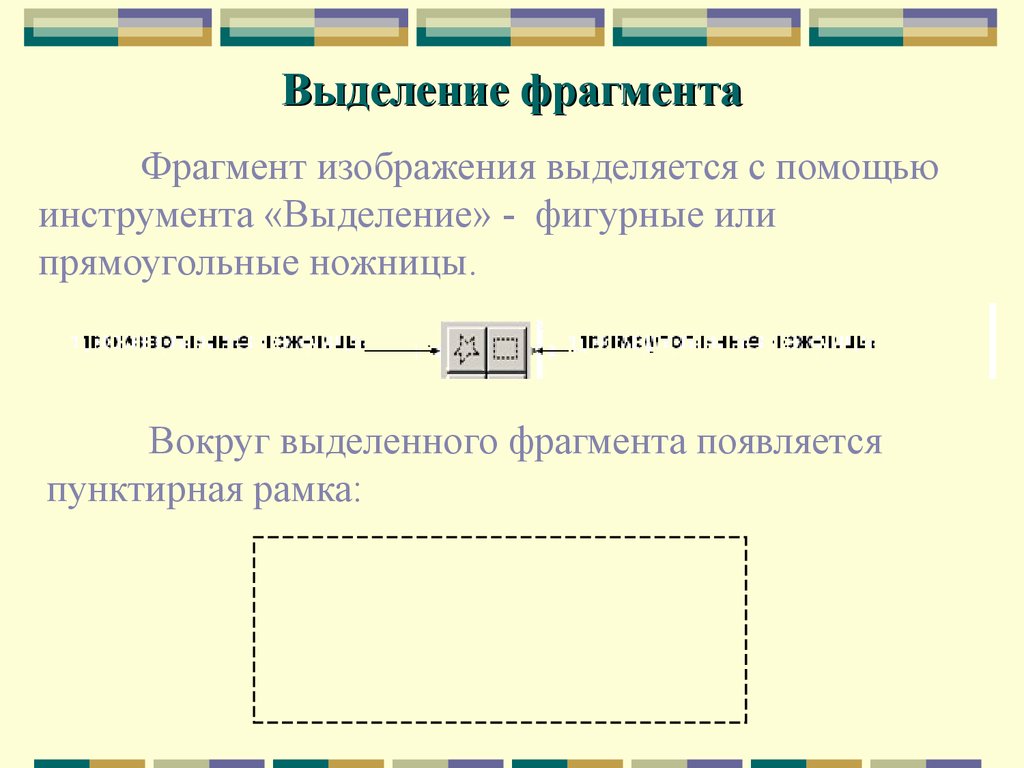
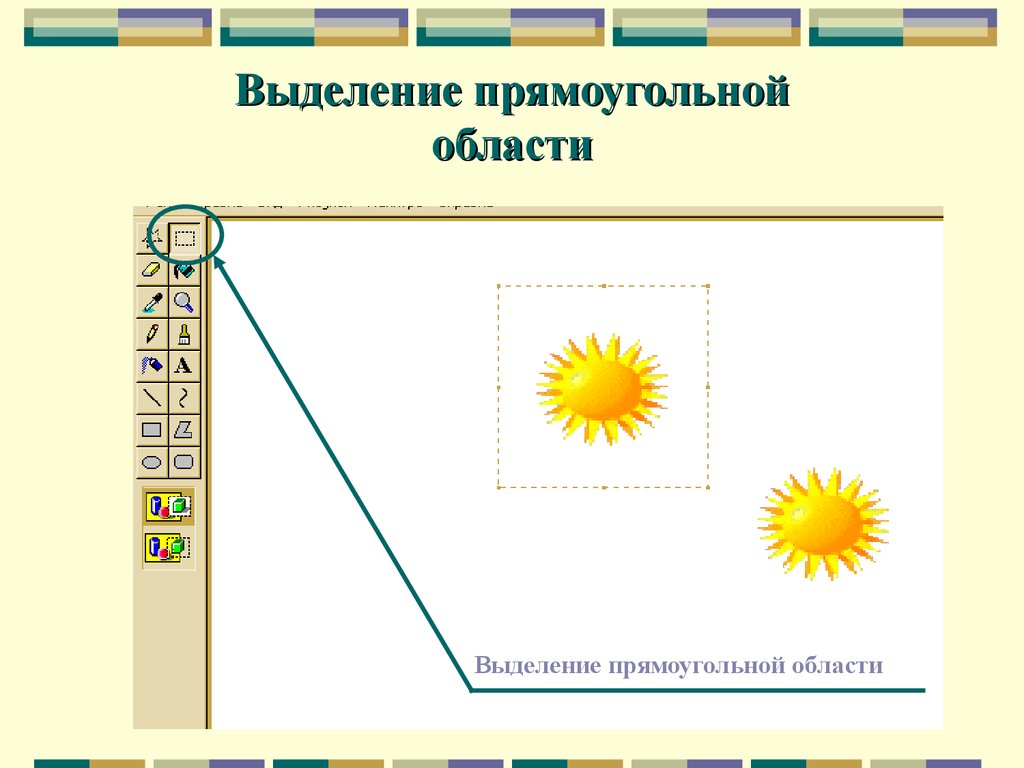

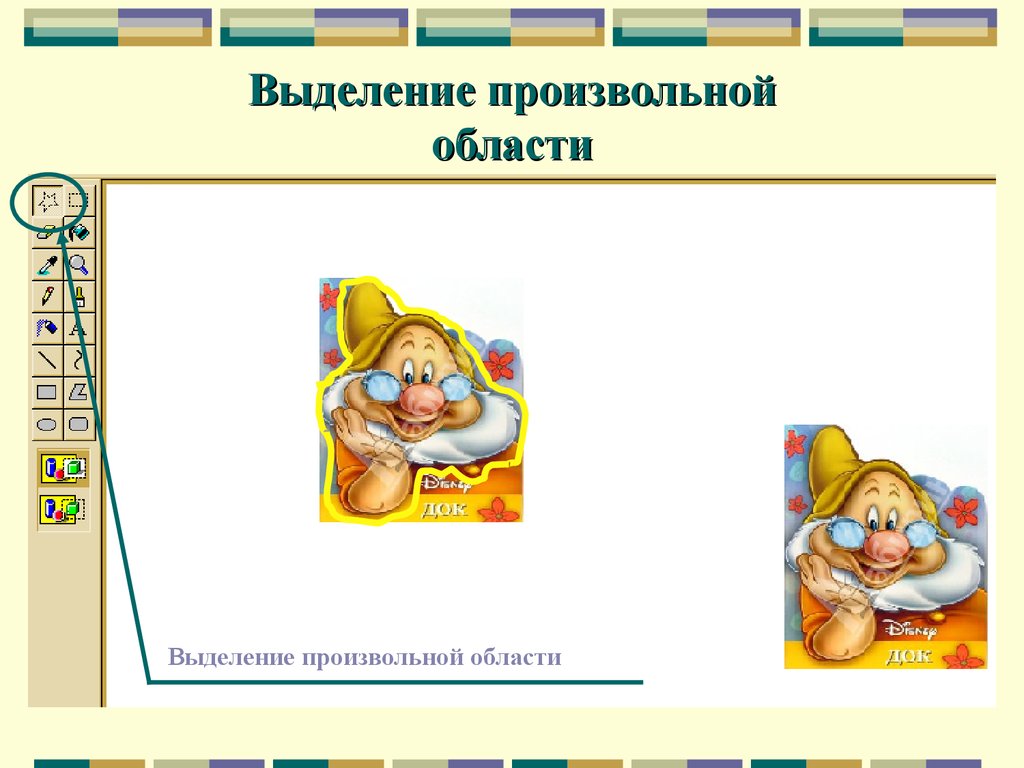



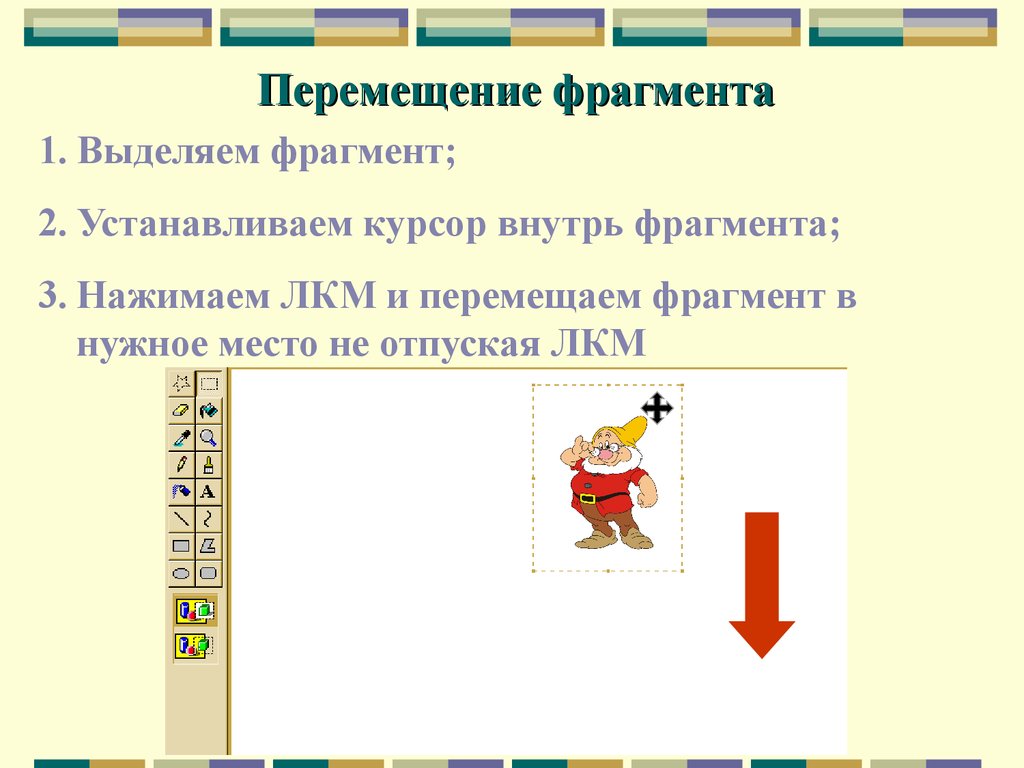

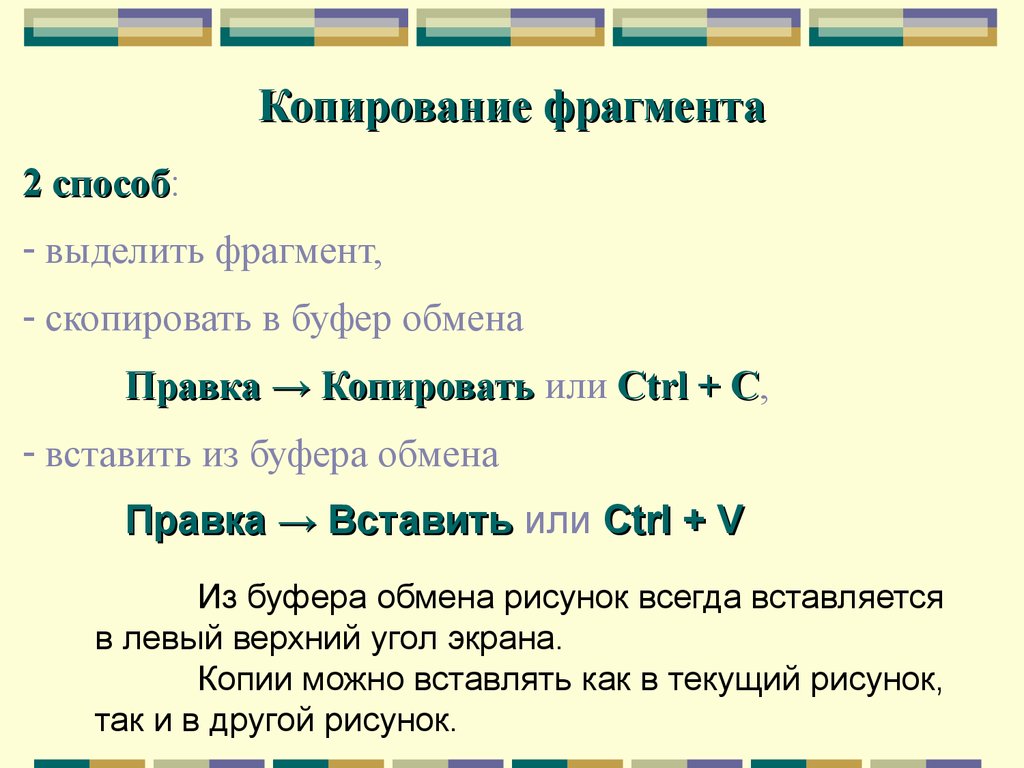
 Программное обеспечение
Программное обеспечение








